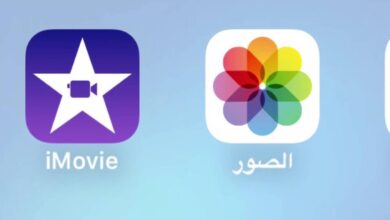دمج فيديوهات في فيديو واحد للايفون
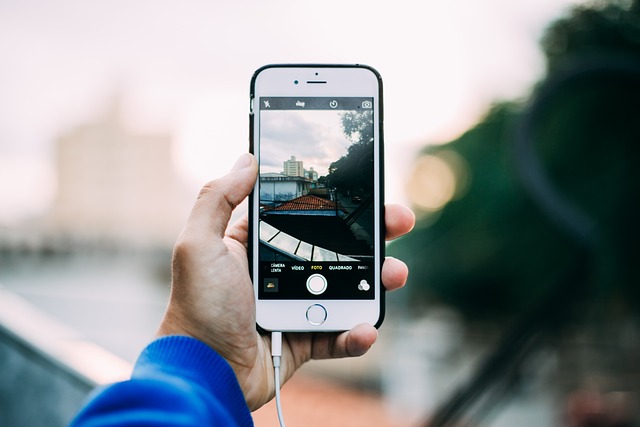
دمج فيديوهات في فيديو واحد للايفون حيث يفضل العديد من المستخدمين دمج الصور الخاصة أو الصور التي يلتقطونها مع مقاطع فيديو مختلفة على هواتف وضع التسوق في iPhone، حيث يمكنك دمج جميع مقاطع الفيديو المختلفة وتحويلها إلى فيديو واحد، ويمكن لمستخدمي وضع التسوق على iPhone دمج الكثير من مقاطع الفيديو في iPhone الخاص بهم في فيديو واحد، كل ذلك سوف نشرح بالتفصيل في مقال اليوم على موقع بسيط دوت كوم.
دمج فيديوهات في فيديو واحد للايفون
يمكن دمج مقاطع الفيديو مع الصور على وضع التسوق على iPhone من خلال تطبيق iMovie.
حيث يمكنك إنشاء أفلام ومقاطع فيديو ممتعة ، فقط عن طريق دمج مقاطع الفيديو على iPhone.
سيسمح لك هذا التطبيق بنقل مقاطع الفيديو الخاصة بك بين أجهزة iOS المختلفة عبر AirDrop أو iCloud Drive.
تطبيق iMovie مخصص لأولئك الذين يرغبون في تعديل مقاطع الفيديو على هواتفهم.
فهو يجمع بين واجهة سهلة الاستخدام والأداء العالي بحيث لا تضحي أبدًا بجودة الفيديو باستخدام محرر فيديو مجاني.
كما أنه يدعم تحرير 4K والمسارات المتعددة، ويحتوي على مجموعة من الفلاتر.
دمج الصور مع الفيديو والموسيقى للآيفون
سوف نذكر في السطور التالية خطوات دمج الصور مع الفيديو للايفون كما يلي:
- قم بتشغيل تطبيق iMovie وانتقل إلى قسم “المشروع” أو المتاح أعلى الشاشة.
- انقر فوق “إنشاء مشروع” ثم حدد نوع الفيديو من بين الخيارين المتاحين، أي “فيلم”.
- حدد “فيلم” واضغط على “إنشاء” من الشاشة التالية، أو يمكنك استيراد الفيديو من ملف.
- تم الآن تحميل واجهة مشروعك بنجاح على شاشتك، لإضافة ملف الفيديو المصدر.
- انقر فوق رمز “الوسائط” في الجزء العلوي الأيسر من المخطط الزمني وسيتم تحميل معرض الفيديو الخاص بك على شاشتك.
- ثم حدد مصدر الفيديو المطلوب واضغط على أيقونة “إضافة” لإضافته إلى الجدول الزمني لـ iMovie.
- بمجرد إضافة مقطع الفيديو المفضل لديك إلى الجدول الزمني.
- يمكنك تمرير المخطط الزمني إلى اليسار أو اليمين للسماح للخط العمودي المعروف باسم “رأس التشغيل” بالظهور على الشاشة.
- ثم ضع رأس التشغيل عن طريق التمرير سريعًا جهة اليسار أو اليمين، حيث تريد تضمين الفيديو بالضبط.
كيفية دمج أكثر من فيديو في شاشة واحدة
سوف نذكر في السطور التالية كيفية دمج أكثر من فيديو في شاشة واحدة:
- في تطبيق iMovie، إذا رأيت شاشة مرحبًا بك في iMovie، فانقر فوق متابعة.
- انقر فوق إنشاء مشروع.
- في شاشة مشروع جديد، انقر فوق “فيلم”.
- يبدأ iMovie في دفق صورك إلى أحدث الصور ومقاطع الفيديو الخاصة بك.
- ثم انقر فوق “الوسائط” في الجزء العلوي الأيمن.
- اضغط على “فيديو”، ثم على صفحة الفيديو، انقر على مجلد الفيديو الذي تهتم به.
- سيعرض لك الكل جميع مقاطع الفيديو المخزنة على جهاز iPhone الخاص بك.
- انقر فوق مقطع فيديو تريد دمجه مع مقطع فيديو آخر.
- في النافذة المنبثقة، انقر فوق خانة الاختيار، وهذا يضيف الفيديو إلى مشروعك.
- انقر فوق أي مقاطع فيديو أخرى تريد دمجها، ومرة أخرى، انقر فوق خانة الاختيار لإضافتها إلى مشروعك.
- عند الانتهاء من إضافة جميع مقاطع الفيديو التي تريدها، انقر فوق “إنشاء فيلم” في أسفل الشاشة.
- في شاشة My Movie، يمكنك معاينة الفيديو وتضمين انتقالات بين مقاطع الفيديو.
- للقيام بذلك اسحب الفيديو إلى اليسار أو اليمين حتى تعثر على نقطة القطع.
- ثم انقر فوق رمز الانتقال لاختيار نمط الانتقال.
- عند الانتهاء، انقر فوق تم في الجزء العلوي الأيسر من الشاشة.
- اضغط على زر المشاركة في الجزء السفلي من الشاشة واختر المكان الذي تريد إرسال الفيلم المكتمل إليه.
تحميل برنامج دمج الفيديو للايفون
تعد عملية تنزيل هذا البرنامج على هاتف Android من أسهل الأشياء التي يمكنك القيام بها ولن تحتاج إلى القيام بالعديد من الخطوات التالية:
- كل ما عليك فعله هو النقر على رابط تحميل برنامج دمج الفيديوهات Video Merge.
- قم بتسجيل الدخول إلى التطبيق، ثم انقر فوق الزر دمج مقاطع الفيديو.
- بعد ذلك، انقر فوق خيار التثبيت وستبدأ عملية التنزيل على الفور، والآن عليك الانتظار حتى تكتمل هذه العملية، والتي لن تستغرق الكثير من الوقت.
- في النهاية قم بالضغط على فتح من أجل تشغيل التطبيق على هاتفك والبدء في عملية الاستخدام والتي سنتعرف عليها في الفقرات القادمة.
تحميل برنامج دمج الفيديوهات للايفون
ولكن إذا كنت ترغب في تنزيل هذا البرنامج على جهاز iPhone الخاص بك ، فلن تختلف الأمور كثيرًا، كما أوضحت سابقا، فسيتم التنزيل من خلال المتاجر الرسمية أو من الرابط التالية وتنفيذ الخطوات التالية:
- كل ما عليك فعله هو النقر على رابط تحميل برنامج دمج الفيديوهات Video Merge .
- مرة أخرى، سوف تنتظر قليلاً حتى تكتمل عملية التنزيل والتثبيت، والتي لن تستغرق وقتًا طويلاً أيضًا لأن مساحة البرنامج معقولة ولا تعتبر كبيرة.
- في النهاية، انقر فوق الخيار فتح لتشغيل التطبيق على هاتفك وبدء عملية الاستخدام من أجل البدء في دمج مقاطع الفيديو معًا.
- جدير بالذكر أن عملية الاستخدام على هواتف iPhone هي نفسها عملية الاستخدام على هواتف Android، ولا فرق بينهما.
مميزات دمج فيديوهات في فيديو واحد للايفون
سوف نذكر في السطور التالية ما هي مميزات برنامج دمج الفيديو للايفون:
أكثر من شكل لجمع المقاطع
- يوفر لك التطبيق أشكالًا أخرى لدمج المقاطع ، بخلاف الشكل المعتاد لتشغيل الفيديو بعد الفيديو، وهو ما سيفعله أي تطبيق من هذا النوع.
- من خلال هذا التطبيق، يمكنك دمج مقاطع الفيديو فوق بعضها البعض في فيديو واحد، بحيث تحصل على جميع مقاطع الفيديو في فيديو واحد فقط.
- يمكنك أيضًا دمج مقاطع الفيديو جنبًا إلى جنب في فيديو واحد أيضًا، بالإضافة إلى الطريقة المعتادة التي تحدثنا عنها، وهي أن كل مقطع يتبع الآخر.
التحكم في جودة الفيديو المجمع
- يتيح لك التطبيق حفظ الفيديو بجودة عالية ويمكنك كمستخدم اختيار جودة الفيديو الذي قمت بدمجه.
- يمنحك التطبيق 5 صفات يمكنك الاختيار من بينها، وأعلى جودة هي Ultra HD +، وأقلها مشاركة.
- إنها ذات جودة أقل في المساحة لذا يمكنك مشاركة مقاطع الفيديو إذا كنت تريد ذلك.
طريقة دمج الفيديوهات في فيديو واحد للايفون
سوف نذكر في السطور التالية بالتفصيل طريقة دمج الفيديوهات في فيديو واحد:
- قم أولاً بتنزيل برنامج دمج الفيديو من خلال Google Play من فقرة التنزيل السابقة أو التالية.
- رابط تحميل برنامج دمج الفيديوهات Video Merge.
- قم بتسجيل الدخول إلى التطبيق، ثم انقر فوق الزر دمج مقاطع الفيديو.
- ثم حدد مقاطع الفيديو التي تريد دمجها ودمجها في فيديو واحد.
- ثم اختر الطريقة التي تريد ربط مقاطع الفيديو بها، من الطرق الثلاث التي تحدثنا عنها في قسم ميزات التطبيق.
- واختر الجودة التي تريد حفظ الفيديو بها، ويقدم التطبيق الجودة حسب المقاطع التي تريد إضافتها.
- سيقوم التطبيق بعد ذلك بحفظ المقاطع تلقائيًا.
افضل برنامج لدمج الفيديو للايفون وللاندرويد
- في بعض الأحيان، قد يكون لديك مجموعة من مقاطع الفيديو وكل ما تحتاجه هو دمج مقاطع الفيديو هذه معًا للحصول على مقطع فيديو واحد.
- يحتوي على كل ما تحتاجه، وإذا بحثت على الإنترنت ستجد العديد من البرامج، لكن ما نبحث عنه اليوم هو أفضل برنامج لدمج الفيديو وهو برنامج Video Merge.
- في الفقرات القليلة التالية، سنناقش معًا كيفية القيام بذلك والتعرف على مميزات هذا البرنامج.
- سنرى معا كيفية بدء عملية تنزيل هذا البرنامج على هواتف Android وعلى هواتف iPhone فقط اتبع المقال لمعرفة المزيد من المعلومات.
طريقة دمج فيديوهات في فيديو واحد للايفون
تعتبر عملية الاستخدام من أسهل الأشياء التي يمكنك القيام بها وسترى ذلك بنفسك من خلال الفقرات التالية:
- في البداية، ستفتح تطبيق Video Merge على هاتفك، وستظهر لك الواجهة الرئيسية تمامًا وهنا ستضغط على خيار Ok.
- بعد ذلك سيحتاج البرنامج إلى بعض الأذونات حتى يعمل على هاتفك بشكل جيد، وهنا ستضغط على السماح لقبول تلك الأذونات.
- والآن سيتم نقلك إلى تلك الواجهة من أجل بدء عملية الاستخدام، وذلك بالضغط على خيار Start، كما هو الحال في تلك الصورة بالضبط.
- ثم انقر فوق خيار إنشاء جديد.
- الآن حدد حجم الفيديو الذي تريد الحصول عليه في النهاية، وهذه من أهم الخطوات.
- في تلك اللحظة، ستبدأ في إضافة مقاطع فيديو إلى التطبيق بحيث يمكنك دمجها معًا.
- جدير بالذكر أنه يمكنك إضافة تأثيرات وانتقالات بين كل فيديو والآخر بطريقة أكثر من رائعة وسترى ذلك بنفسك من خلال الأدوات أعلاه.
- بهذا تكون قد انتهيت من عملية استخدام أفضل برنامج تجميع فيديو لنظامي Android و iPhone على هاتفك الذكي بكل سهولة.
دمج الفيديوهات عبر الانترنت للايفون
في السطور التالية نوضح دمج الفيديوهات عبر الانترنت من خلال موقع Clido:
- يقدم موقع Clideo العديد من الخدمات المتعلقة بالفيديو، بما في ذلك دمج الفيديو.
- من مميزات الموقع أنه يدعم جميع صيغ الفيديو المتاحة حاليا.
- يمكنك أيضًا تعديل وإضافة بعض الأشياء مثل الموسيقى قبل دمج الفيديو وتحميل المقطع بأكمله، اتبع الخطوات التالية.
- افتح الموقع من الرابط التالي للذهاب إلى الصفحة الصحيحة “دمج مقاطع الفيديو”.
- بعد فتح الموقع، سترى كلمة Choose Files وبجانبها سهم يوفر لك إمكانية تحميل الملفات من Google Drive أو Drop Box.
- اختر الطريقة التي تناسبك والملفات التي تريد دمجها وانتظر حتى يتم تحميل الملفات على خادم الموقع.
- ثم يتم نقلك إلى لوحة التحكم أو المحرر، حيث يمكنك من خلاله ترتيب مقاطع الفيديو أو إضافة الموسيقى.
- في الشريط العلوي من لوحة التحكم، يمكنك اختيار التنسيق الذي ستنزل به الفيديو، وسأختار mp4.
- انقر الآن على كلمة دمج حتى يبدأ الموقع في دمج مقاطع الفيديو التي قمت بتنزيلها وبالترتيب الذي اخترته.
دمج اكثر من فيديو من خلال موقع onlineconverter
يهدف Onlineconverter في الأصل إلى تحويل تنسيقات الفيديو إلى تنسيقات مختلفة ويوفر ميزة الدمج بالإضافة إلى ميزة إضافية كما يلي:
- يحتوي الموقع على واجهة بسيطة للغاية يمكن التعامل معها بسهولة، اتبع الخطوات التالية.
- افتح الموقع من الرابط التالي لتجد نفسك في الصفحة الصحيحة “دمج أكثر من فيديو”.
- ببساطة ستجد أمامك أكثر من صندوق واحد لتحميل الفيديوهات التي تريد دمجها.
- الحد الأقصى لحجم الملف هو 200 ميغا بايت فقط، ولا يمكن دمج الملفات الأكبر من ذلك.
- بعد الانتهاء من تحديد واختيار الملفات، انقر فوق Merege وسيبدأ الموقع في تحميل الملفات وتنفيذ العملية.
- عادة، يفضل استخدام هذا الموقع عندما تريد دمج مقاطع فيديو صغيرة الحجم، وواجهته بسيطة وستكمل ذلك في بضع دقائق.
دمج الفيديوهات في فيديو واحد للايفون من خلال موقع hitpaw
تقدم أداة Hitpaw ممتازة لدمج مقاطع الفيديو القصيرة في فيديو واحد عبر الإنترنت دون الحاجة إلى برنامج مخصص. ويتميز بواجهة سريعة وسهلة الاستخدام، اتبع الخطوات التالية:
- يمكنك زيارة الأداة من الرابط السابق.
- انقر فوق زر دمج الفيديو الآن، أو يمكنك تنزيل الأداة على جهاز الكمبيوتر الخاص بك.
- قم بتحميل مقاطع الفيديو التي تريد دمجها وانتظر انتهاء عملية التحميل.
- الآن رتب مقاطع الفيديو كما تريد وتأكد من ترتيبها بشكل صحيح.
- انقر فوق حفظ وانتظر بعض الوقت، بعد اكتمال عملية الدمج، يمكنك تنزيل الفيديو مجانًا.
دمج الفيديوهات اون لاين موقع kapwing
الموقع الثالث معنا هو Kapwing والذي يقدم هذه الخدمة أيضًا مجانًا بلوحة تحكم أنيقة.
- باستخدامه، يمكنك تغيير نسبة العرض إلى الارتفاع للفيديو، وتغيير حجم / تنسيق الفيديو والمزيد، اتبع الخطوات أدناه كما يلي:
- انقر على الرابط السابق لتفتح اداة “دمج مقاطع الفيديو بدون برنامج”.
- بعد فتح الموقع، اضغط على البدء للبدء.
- سيتم نقلك إلى لوحة التحكم ومن هنا يمكنك تحميل الفيديوهات التي تريدها بالضغط على تحميل واختيار الملفات التي تريدها.
- أو يمكنك تحميل الملفات عبر رابطها من الإنترنت وهي ميزة ممتازة.
- بعد الانتهاء، انقر فوق تصدير الملفات من الشريط العلوي، وانتظر لفترة من الوقت، وبعد ذلك يمكنك تنزيل الفيديو.